MakeMKV擅长将高质量的加密DVD或蓝光光盘复制和翻录为MKV视频格式。 它将保留所有视频和音频轨道(包括高清音频)以及章节信息,单击中的元数据。 但是,正如其名称所示,MakeMKV仅支持一种输出格式,即MKV。 而且,转换后的MKV文件总是很大,这对便携式设备不太友好。 因此,当人们需要将DVD或翻录的蓝光文件转换为较小尺寸的其他流行视频格式时,他们会寻找更强大的替代方法。 在本文中,我们将为您推荐6种最佳MakeMKV替代品。

Aiseesoft Video Converter Ultimate是专业的视频转换器,可以帮助您转换超过4种格式的视频(包括3K / 1,000D)或音频。 更重要的是,它还可以用作DVD Ripper,帮助您将受保护的DVD翻录为其他任何流行的视频格式。 这也可能是一个好 DVD到iPhone转换器 由于其功能,该MakeMKV Alternative为iPhone / iPad / iPod / Apple TV甚至Android设备,三星设备和其他流行设备提供了许多默认设置。
•您可以翻录DVD并将视频转换为GIF /视频/音频。
•您可以转换1,000多种视频/音频格式,包括4K和3D视频。
•此视频转换器还可以用作视频编辑工具,以帮助您编辑视频效果并提高视频质量。
•它还允许您将外部字幕添加到喜欢的电影中。
•您可以在转换视频之前预览视频效果。
步骤 1 下载并安装 Aiseesoft视频转换大师 在Windows计算机或Mac上。 是的,如果您正在寻找Mac MakeMKV Alternative,则该软件不会令您失望。
只需使用下面的链接下载它们。
步骤 2 单击“加载光盘”按钮将DVD加载到程序。

步骤 3 点击“配置文件”,然后选择最适合您设备的正确格式。 然后单击“浏览”按钮,将输出文件夹设置为要保存翻录的视频文件的位置。
步骤 4 如果要在转换前编辑视频效果,可以单击“编辑”按钮进入编辑界面。 在这里,您可以旋转,剪辑视频,将视频转换为3D效果并增强视频质量以及添加水印以自定义视频。

步骤 5 单击“转换”按钮,然后等待DVD转换。

平台: 在Windows,Mac
DVDfab是DVD / Blu-ray产品的专业公司。 DVD和Blu-ray程序共有4个模块:复制,开膛手,转换器和创作者。 您可以根据需要单独购买或作为套装购买。 无论您要删除DVD或Blu-ray复制保护,复制DVD / Blu-ray光盘,将DVD / Blu-ray翻录为其他视频格式,以及将各种视频刻录到DVD或Blu-ray光盘/ ISO文件/文件夹,DVDfab将为您提供最佳解决方案。 此外,您可以将DVD复制为两种类型:压缩或未压缩。 使用此功能,您可以将影片缩小以适合较小的空白光盘。 此功能还使DVDfab成为MakeMKV的最合适替代品。
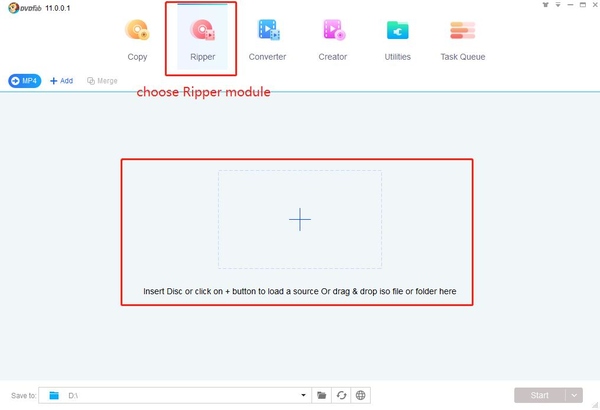
优点:
•DVDfab为您提供最完整的DVD和蓝光解决方案。
•它可以帮助您快速将DVD翻录成任何主流的视频和音频格式,以便可以在便携式和移动设备上播放它们,例如所有iPhone和iPad型号,Android智能手机等。
缺点:
•由于DVDfab功能强大且功能强大,因此价格昂贵。 完整版DVD Ripper的59.4年订阅费用为1美元,63.9年订阅费用为2美元。
平台: Windows,Mac,Linux
手刹 or Mac手刹 是MakeMKV的免费替代产品。 就像Aiseesoft Video Converter Ultimate一样,它可以处理数字视频文件和DVD文件。 它是将视频从所有格式转换为广泛支持的编解码器的最佳视频转码器之一。 但是唯一的缺点是它仅支持自制DVD或Blu-ray复制,因此,如果要复制任何包含复制保护的DVD或Blu-ray来源,Handbrake不是您的选择。
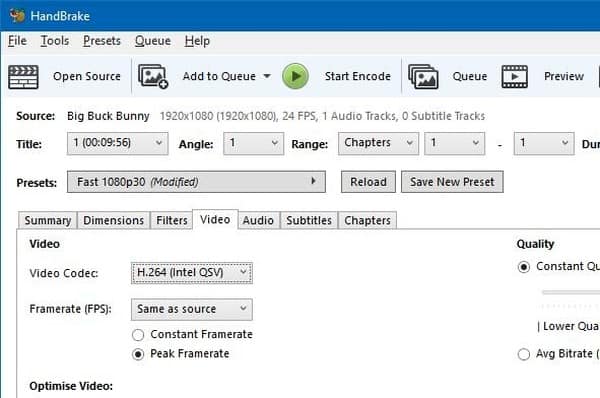
优点:
•Handbrake的DVD翻录功能是完全免费的。
•它支持更多输出格式,并使用户可以控制输出质量。
缺点:
•您需要支付蓝光翻录功能的费用。
•Handbrake无法解密受复制保护的DVD和Blu-ray光盘。
平台: Windows
格式工厂 是另一个免费的MakeMKV替代方案。 它可以处理不同类型的文件转换。 它可以将视频,音频和图像文件以及DVD转换为视频文件,将CD转换为音频文件等。如果要将DVD内容刻录到新光盘,则可以将DVD转换为ISO映像。 MakeMKV Alternative支持各种输出格式,因此您可以将DVD / CD / Blue-ray复制到视频文件,包括MP4、3GP,MPG,AVI,WMV,FLV,SWF等。
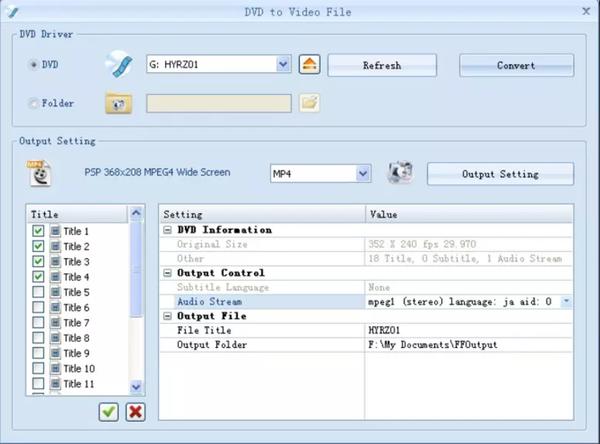
优点:
•使用此MakeMKV替代品完全免费。
•Format Factory是一个完整的转换工具,可以轻松为您转换视频,音频和图像。 此外,您还可以翻录DVD和CD,修复损坏的视频和音频文件,以及使用此MakeMKV Alternative创建光盘映像。
缺点:
•Format Factory仅适用于Windows OS,对Mac用户不友好。
•此MakeMKV替代方法的接口有些过时。
平台: 在Windows,Mac
Pavtube ByteCopy是一种高效的MakeMKV替代产品,可以将DVD和Blu-ray复制到许多数字视频格式,例如MP4,MKV,AVI等。 因此,您可以在不同的设备上自由播放DVD。 此外,由于其简单而紧凑的界面,因此易于使用。 它还具有非凡的功能,您可以修剪,裁剪,合并,插入字幕,导出srt / ass / ssa字幕,在目标电影中添加视频效果。 但是要使用其全部功能,您需要为此付费。
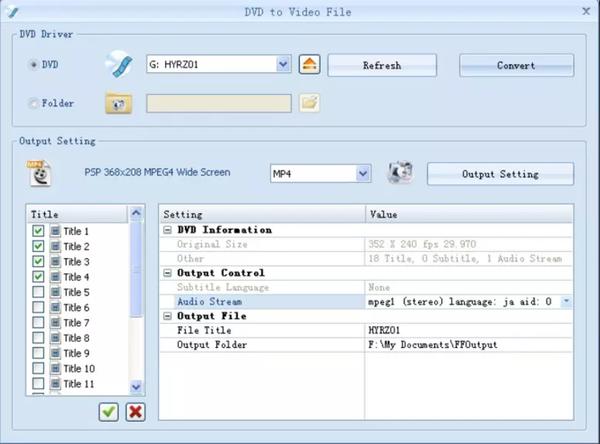
优点:
•Pavtube ByteCopy能够解密任何商业蓝光和DVD,无论它是VC-1还是AVC蓝光,并且无论它是使用AACS,BD +,UOP,DRM,HDCP,BD-ROM,区域代码加密的或复杂的MKB61时间表。
•它支持各种MKV格式输出,例如720P,1080P,2160P,多轨无损MKV等。
•您可以在从Blu-ray / DVD提取MKV文件之前编辑视频。
缺点:
•试用版有一些限制,例如某些功能的使用计数。 为了获得完整版本,您需要支付$ 42。
•如果选择多轨输出格式,则不允许使用视频编辑效果,例如合并,分割,修剪,裁剪,添加.srt,.ass字幕文件等。
平台: 在Windows,Mac
Leawo Blu-ray Ripper具有强大的Blu-ray光盘解密技术,可让您从世界各地翻录光盘。 因此,无论从何处获得光盘,或者对光盘应用了什么复制保护,它都可以毫无问题地撕裂光盘。 另外,比MakeMKV更好的是,Leawo Blu-ray Ripper将 压缩输出视频大小 具有无损的视频质量。
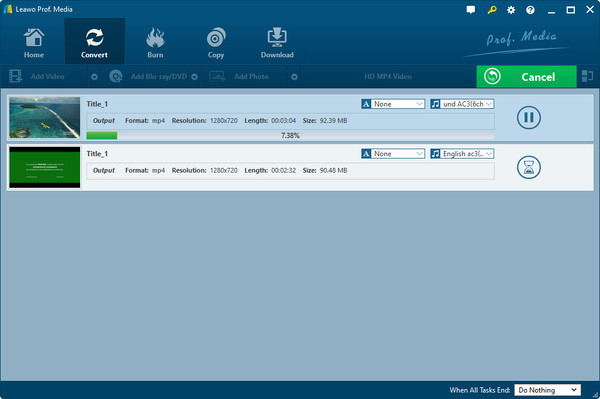
优点:
•使用此MakeMKV替代品,您可以将蓝光或DVD翻录为不同的HD和流行的常见视频格式,例如MP4,AVI,WMV,FLV,MOV等。
•此程序能够解密市场上的任何Bly-ray或DVD电影。
缺点:
•此蓝光开膛手无法读取蓝光ISO图像文件。
结论
在这篇评论中,我们推荐了免费和付费的MakeMKV替代方案,并分析了它们的优缺点。 您可以根据您的详细需求和预算选择合适的替代方案。 此外,如果您找到MakeMKV的其他替代产品,很高兴可以在下面的评论中与我们分享。